昨年、GoogleはG SuiteをGoogle Workspaceにリブランドしました。 その後、同社は製品を使用している30億人のすべてのユーザーのためのGoogle Workspaceを発表しました。
その一環として、インターネット大手は、以前はハングアウトチャットとして知られていたサービスであるGoogle Chatを、RoomsとMeetとともにGmailアプリケーションとwebインターフェイスに導入している。
あなたがGoogleチャットツールを使用せず、Gmailのみを使用する人の一人であれば、Gmailでサービスを維持する必要はありません。 代わりに、チャットオプションによって気を取られたり、イライラ取得の、あなたは簡単にそれを無効にすることができます。
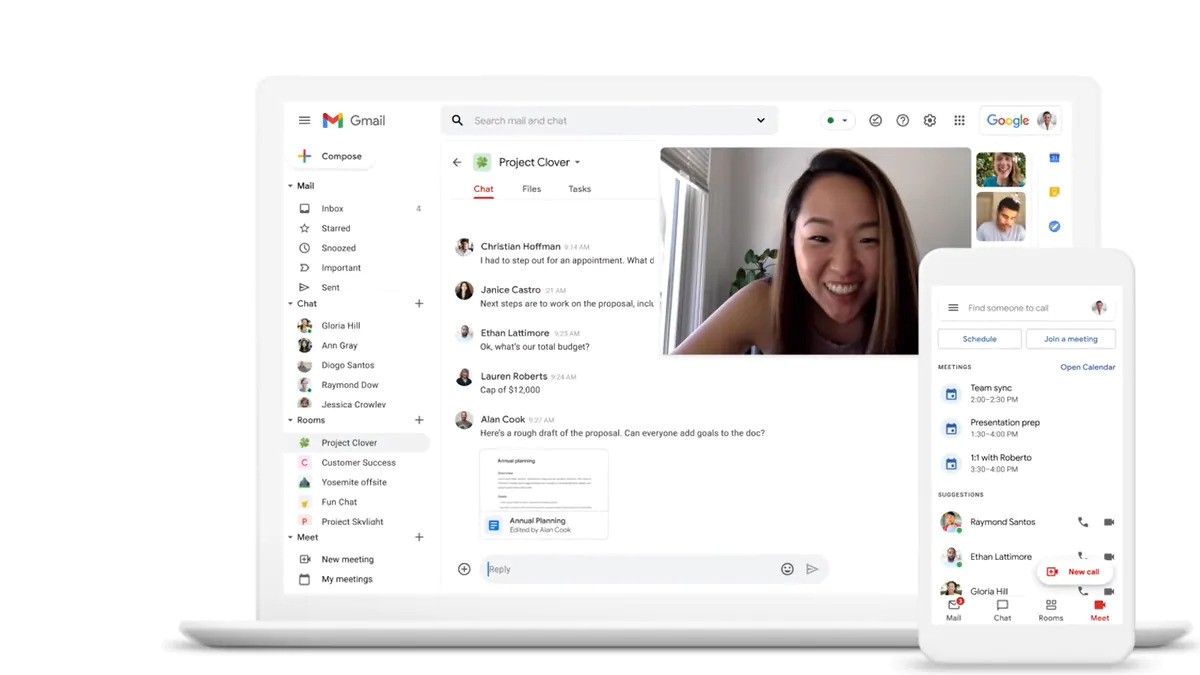
Gmailは何百万人ものユーザーのための主要な電子メールサービスプロバイダーであることを考えると、同社は電子メールサービスのインターフェイ ただし、これらの新しいサービスを使用していない場合は、肥大化したインターフェイスを維持する必要はなく、それらを削除または無効にする必要が
このステップバイステップガイドでは、Android、iOS、Webなど、使用しているプラットフォームに関係なく、GmailのGoogleチャット機能を無効にする方法を紹介します。 このガイドをチェックし、手順に従ってください。
Android上でGmailでGoogleチャットを無効にする
ステップ1:あなたのAndroid携帯電話でGmailアプリを開きます。
ステップ2:ハンバーガーメニューをタップし、オプションから”設定”を選択し、Googleアカウントを選択します。
ステップ3:一般タブから、チャットオプションを無効にします。

IphoneのGmailでGoogleチャットを無効にする
iPhoneでGoogleチャットを無効にするプロセスは、Androidで実行した方法と非常によく似ています。
ステップ1:携帯電話でGmailアプリを開き、設定に移動します。
ステップ2:設定で、Googleチャットを無効にするGmail IDを選択します。
ステップ3:一般メニューの下にチャットがあります。 トグルを無効にして、モバイルで合理化されたGmailの経験をお楽しみください。

GmailウェブでGoogleチャットを無効にする
スマートフォン用のGmailアプリケーションでGoogleチャットオプションを無効にしたら、それはAndroidやiPhoneのかどうか、あなたはまた、ウェブ版のために同じことをしたいことがあります。 ありがたいことに、Googleはウェブ上でチャットを無効にするためのサポートを追加しました。 ここでは、同じのためのステップバイステップガイドです。
ステップ1:ウェブ上のGmailにアクセスし、Googleアカウントの資格情報を使用してサインインします。
ステップ2: 新しいGmailインターフェイスを使用している場合は、左側のサイドバーにGoogleチャット、ルーム、Google Meetが表示されます。
ステップ3:右上隅にある設定アイコンをクリックします。
ステップ4:以下のメニューから”すべての設定を見る”を選択します。
ステップ5:Chat and Meetメニューに移動します。 これで、従来のハングアウトに戻すか、チャット機能を完全にオフにすることができます。
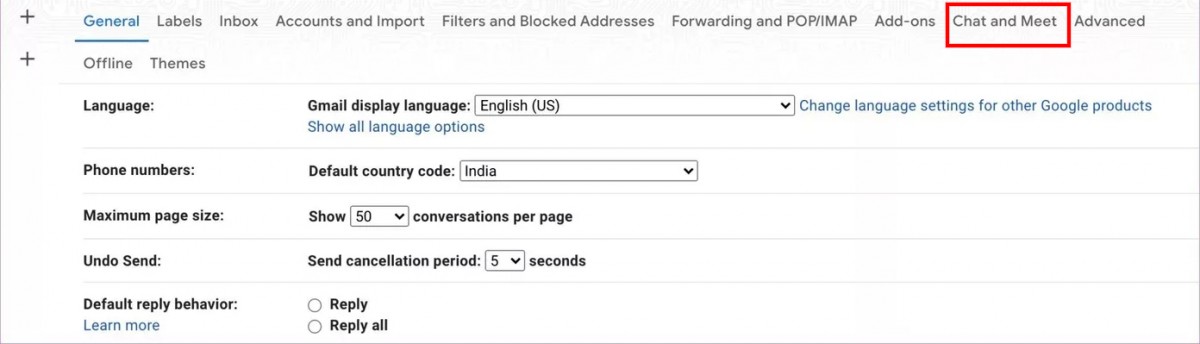
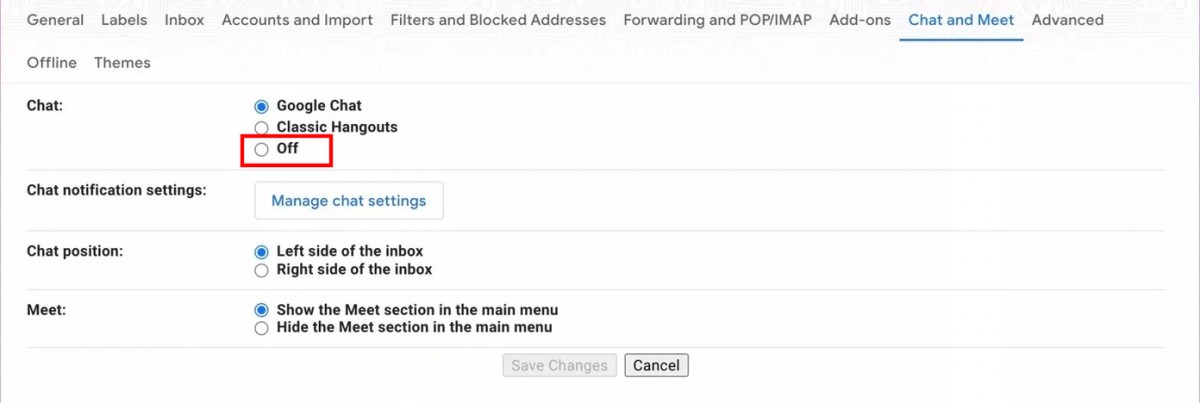
同じメニューから、Googleチャットの位置を左から右に変更することもできます。 インターフェイスを離れる前に、下部にある[変更を保存]ボタンを押すことを忘れないでください。 それ以外の場合は、Gmailに適用された変更は表示されません。